Heute an dieser Stelle ein schon etwas älterer Artikel. Der beschäftigt sich mit dem Umzug eines WordPress-Blogs von A nach B. Es gibt bestimmt jede Menge Möglichkeiten. Die Variante, die ich hier vorstelle, geht von der Idee aus, nur das von alter Stelle mitzunehmen, was wirklich wichtig ist. Über die Datenbank müssen wir dabei nicht diskutieren. Anders sieht das bei der WordPress Installation aus. Die installieren wir an neuer Stelle neu. Wichtig von alter Stelle ist nur der Ordner „wp-content“. Der enthält alles, was die Website ausmacht.
Der Umzug Schritt für Schritt
- Aktuelle WordPress-Version an neuer Stelle hochladen und entpacken. Relativ einfach ist das bei All-Inkl per Web-FTP. Dort kann man vor dem Hochladen die Option „Archiv entpacken“ aktivieren.
- Anschließend an neuer Stelle den Ordner „wp-content“ löschen und in die Datei „wp-config.php“ die Daten der neuen WordPress-DB eintragen.
- Bei alter Installation den Ordner „wp-content“ herunterladen und an neuer Stelle hochladen. Dieser Ordner enthält alle von euch hochgeladenen Bilder und genutzte Themen und Plugin, sowie auch Schriftdateien. Eventuell auch die Datei „.htaccess“ von alt nach neu kopieren.
- Alte Datenbank exportieren und in neue Datenbank an neuer Stelle importieren.
Wenn die Domain gleich bleibt, war es das schon. Die Website läuft jetzt an neuer Stelle. Hat sich die Domain geändert, muss innerhalb der DB noch die URL in den Tabellen geändert werden.
URL in der Datenbank ändern
Ich ändere die URL direkt in der Datenbank und nutze dazu nachfolgende SQL Befehle. Zur Sicherheit ändere ich diese URL erst in der neuen DB. Falls irgendetwas schiefgeht, ist die alte DB noch vorhanden.
UPDATE wp_posts SET guid = REPLACE ( guid, "alte-domain.de", "neue-doamin.de" );
UPDATE wp_posts SET post_content = REPLACE( post_content, "alte-domain.de", "neue-doamin.de" );
UPDATE wp_postmeta SET meta_value = REPLACE ( meta_value, "alte-domain.de", "neue-doamin.de" );Was jetzt noch fehlt, sind die beiden Einträge „sideurl“ und „home“ in der Tabelle „wp_opions“. Die lassen sich ganz einfach überschreiben.
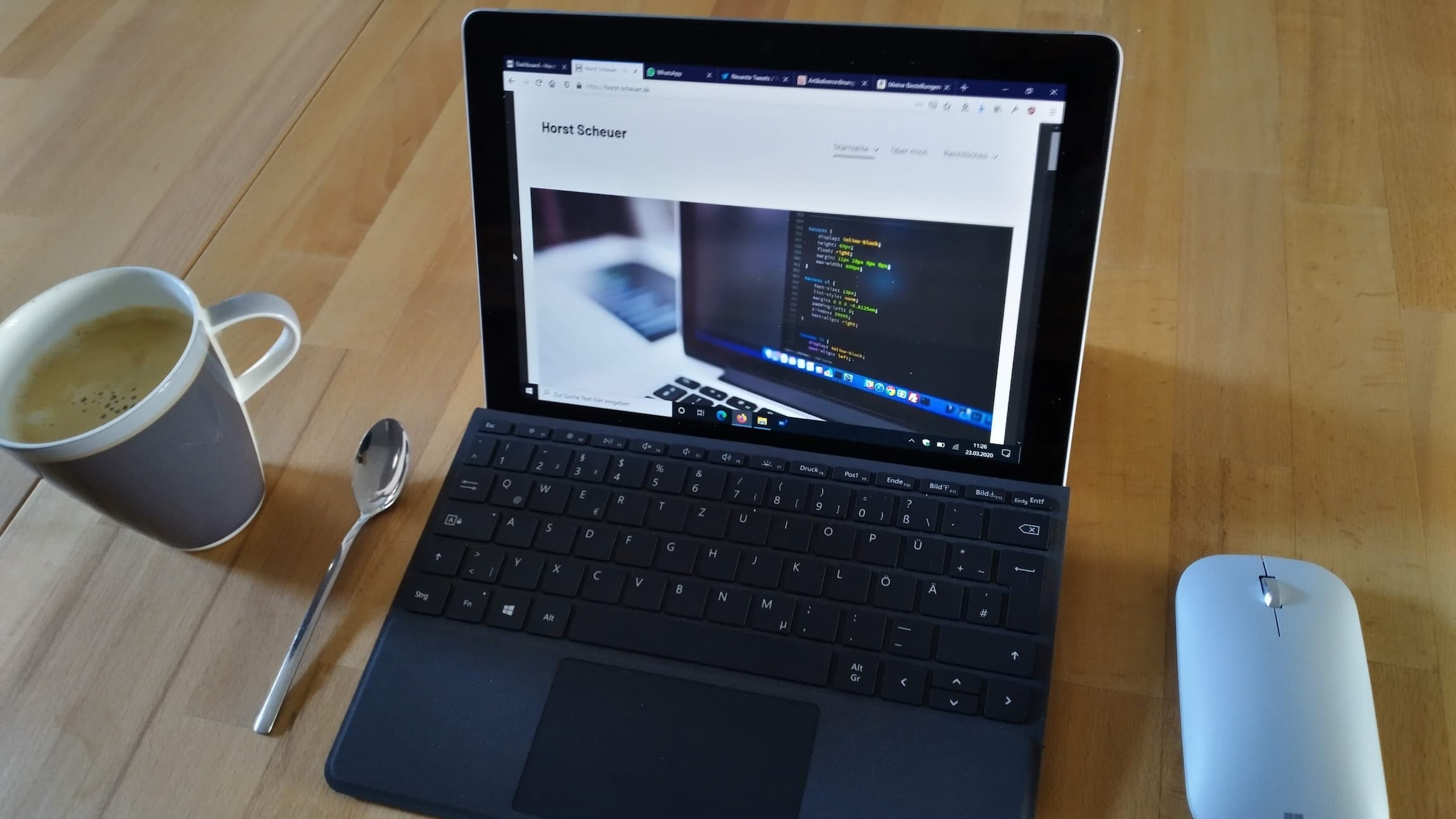
Schreibe einen Kommentar